如何监视一个 Windows 文件夹,自动保存并刷新文件下文到一个 OneNote 页面里
办公软件是指可以进行文字处理、表格制作、幻灯片制作、图形图像处理、简单数据库的处理等方面工作的软件。目前办公软件朝着操作简单化,功能细化等方向发展。办公软件的应用范围很广,大到社会统计,小到会议记录,数字化的办公,离不开办公软件的鼎力协助。另外,政府用的电子政务,税务用的税务系统,企业用的协同办公软件,这些都属于办公软件。
"Auto OneNote" 自动工具可以帮你监视本地的或者局域网里的一个 Windows 文件夹,自动保存该文件夹的文件列表到一个 OneNote 页面,并当这个文件夹发生变化时,自动刷新该 OneNote 页面。
"Auto OneNote" 的监视 Windows 文件夹任务
- 下载安装运行 "Auto OneNote" 自动工具。
- 运行 OneNote,创建新的页面 "Shared Report Files".
- 在 "Auto OneNote" 主界面里,点击“任务”菜单 -> “添加监视 Windows 文件夹任务“子菜单项。
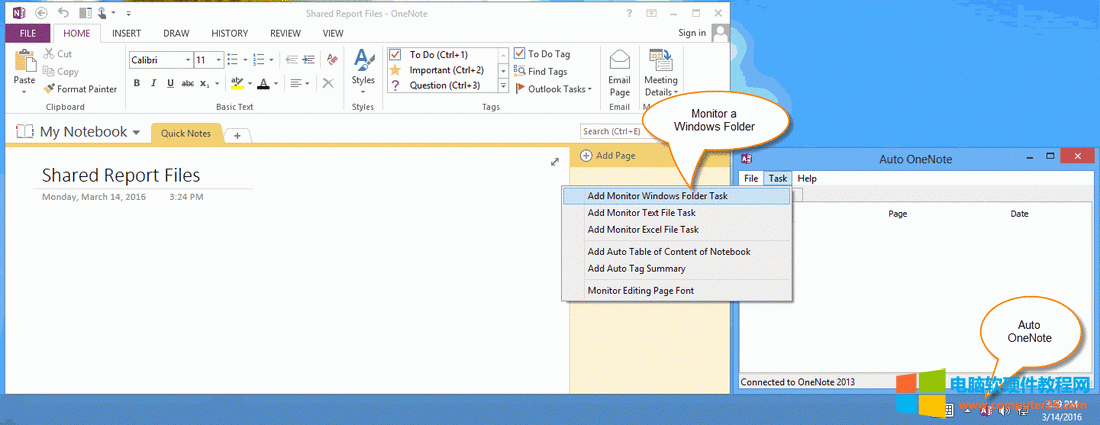
"Auto OneNote" 的监视 Windows 文件夹任务
选择一个本机或者是局域网中的 Windows 文件夹
在“选择文件夹”窗口中,选择一个本地 Windows 文件夹(主要是给自己用),或者也可以选中一个公司局域网内部服务器上的一个 Windows 文件夹(主要是多人合作使用)。
在文章的这个例子里,我们选择一个服务器上的 Windows 文件夹。
\\192.168.2.1\Files\james\Shared
在“选择文件夹”窗口中,选择一个本地 Windows 文件夹(主要是给自己用),或者也可以选中一个公司局域网内部服务器上的一个 Windows 文件夹(主要是多人合作使用)。
在文章的这个例子里,我们选择一个服务器上的 Windows 文件夹。
\\192.168.2.1\Files\james\Shared
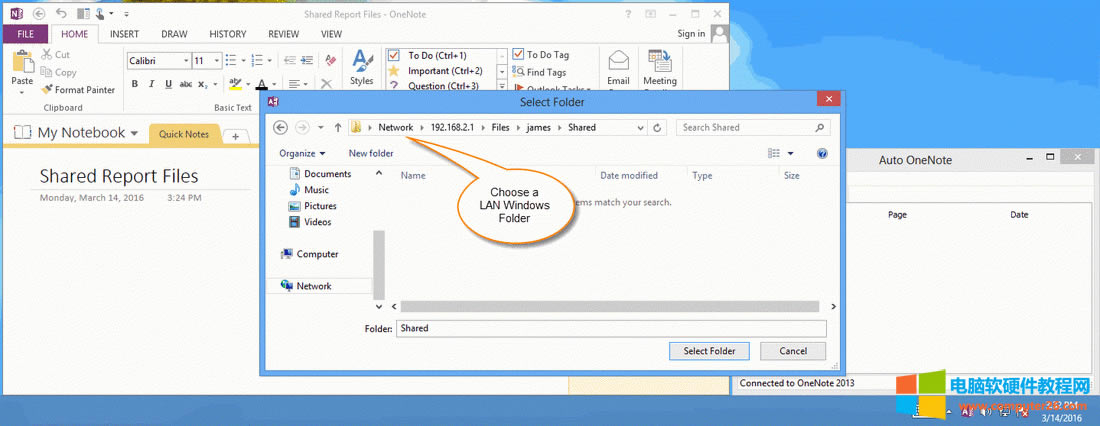
选择一个本机或者是局域网中的 Windows 文件夹
创建任务并保存文件列表到 OneNote 页面
点击“选择文件夹”按钮后,"Auto OneNote" 自动工具将创建一个监视文件夹任务,同时保存该文件夹的文件列表到当前 OneNote 页面 "Shared Report Files" 里。
点击“选择文件夹”按钮后,"Auto OneNote" 自动工具将创建一个监视文件夹任务,同时保存该文件夹的文件列表到当前 OneNote 页面 "Shared Report Files" 里。
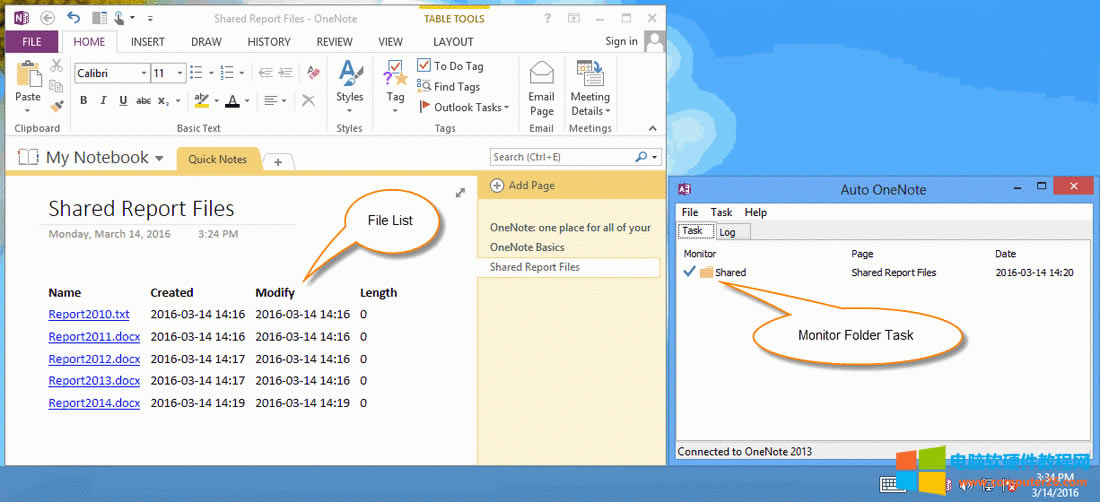
创建任务并保存文件列表到 OneNote 页面
当文件夹发生变化时自动刷新 OneNote 页面
"Auto OneNote" 将开始监视这个 Windows 文件夹,一旦服务器 "\\192.168.2.1\Files\james\Shared" 文件夹发生变化时,自动刷新 OneNote 页面 "Shared Report Files"。
"Auto OneNote" 将开始监视这个 Windows 文件夹,一旦服务器 "\\192.168.2.1\Files\james\Shared" 文件夹发生变化时,自动刷新 OneNote 页面 "Shared Report Files"。
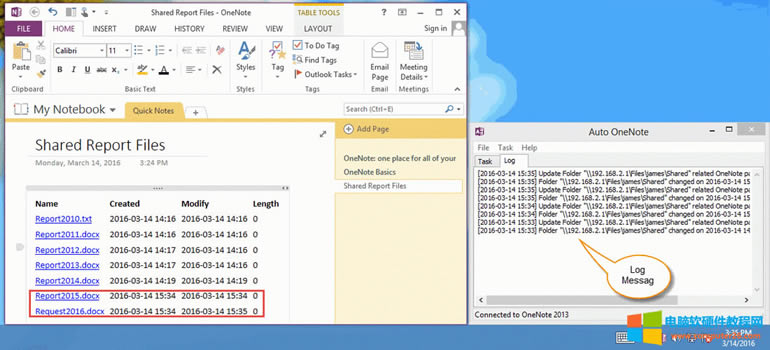
当文件夹发生变化时自动刷新 OneNote 页面
Office办公软件是办公的第一选择,这个地球人都知道。
……